Google Meet je jednou z dvoch videokomunikačných služieb ponúkaných spoločnosťou Google, druhou je Google Duo. Google Meet a Google Chat sú tiež náhrady za už zaniknutý Google Hangouts.
Ako náhrada za Hangouts bola služba Google Meet navrhnutá ako podniková služba s pokročilými funkciami. Prvé vydanie Google Meet v roku 2017 bolo len pre používateľov, ktorí mali účty G Suite. V reakcii na pandémiu COVID19 začiatkom roka 2020 a rastúci dopyt po videokonferenčných službách však Google ponúkol majiteľom spotrebiteľských účtov niektoré pokročilé funkcie.
Pokročilé funkcie Google Meet
- Šifrované hovory medzi všetkými používateľmi. Nie je to však od konca do konca. Google Meet používa prenosové šifrovanie, ktoré tiež poskytuje vysokú úroveň zabezpečenia.
- Používatelia služby sa môžu pripojiť k schôdzi vytočením čísla schôdze. Háčik je v tom, že šifrovanie bude prebiehať v sieti telefónneho operátora a Google ho nemôže zaručiť.
- Google Meet ponúka používateľom možnosť zdieľať obrazovky, ktoré im umožňujú počas stretnutí robiť prezentácie, prezentovať informácie, ako sú dokumenty, tabuľky a iné.
- Maximálny počet účastníkov stretnutia závisí od typu účtu G Suite. Pre používateľov G Suite Basic je maximálny počet účastníkov 100. Pre G Suite Business je maximálny počet 150, zatiaľ čo pre G Suite Enterprise je maximálny počet 250.
- Používatelia Google Meet majú tiež možnosť zapnúť skryté titulky alebo titulky, ktoré sa ponúkajú v reálnom čase pomocou rozpoznávania reči.
Prístup k službe Google Meet z Gmailu
Ak ste jedným z tých, ktorí museli pracovať z domu, som si istý, že ste sa zúčastnili videokonferenčných hovorov. Čas, ktorý strávite v e-mailoch, sa teraz predĺži, takže nebude skvelé, ak budete môcť svoje videohovory iniciovať priamo zo svojho Gmailu? Určite vám to ušetrí čas opúšťania doručenej pošty, iniciovania hovoru a návratu k doručenej pošte.
Google uľahčuje spustenie relácie Google Meet priamo z Gmailu. Nasledujúce kroky popisujú, ako získať prístup k službe Google Meet z Gmailu.
Krok jedna
Prvým krokom je dostať sa do doručenej pošty v Gmaile. Ak ešte nie ste prihlásení do svojho Gmail, zadajte svoju adresu Gmail, kliknite Ďalšie a na ďalšej stránke zadajte svoje heslo a kliknite Ďalšie znova. Upozorňujeme, že prístup k službe Google Meet z Gmailu momentálne nie je k dispozícii pre Android. Nateraz budete musieť na počítači používať Google Meet z Gmailu.
Krok dva
Na vstupnej stránke doručenej pošty Gmail v prehliadači počítača skontrolujte ľavú stranu doručenej pošty. Mali by ste vidieť panel možností; prejdite nadol a uvidíte Zoznámte sa medzi možnosťami. Ak nevidíte Zoznámte sa, znamená to, že tabla možností na ľavej strane bola zbalená.
Ak ju chcete rozbaliť, kliknite na tri paralelné vodorovné čiary v ľavej hornej časti doručenej pošty vedľa ikony obálky Gmail. Tabla by sa mala rozbaliť a mali by ste ju vidieť Zoznámte sa.
Krok tri
Pod Zoznámte sa, uvidíte dve možnosti: prvá je Začnite stretnutie s ikonou videa vedľa nej. Kliknutím na možnosť spustíte reláciu Google Meet. Otvorí sa nové okno prehliadača na nastavenie rozhrania Meet, ktoré sa pripojí ku kamere a mikrofónu vášho počítača. Google Meet požiada o prístup k vašej kamere a mikrofónu. Kliknite Povoliť poskytnúť mu prístup k obom.
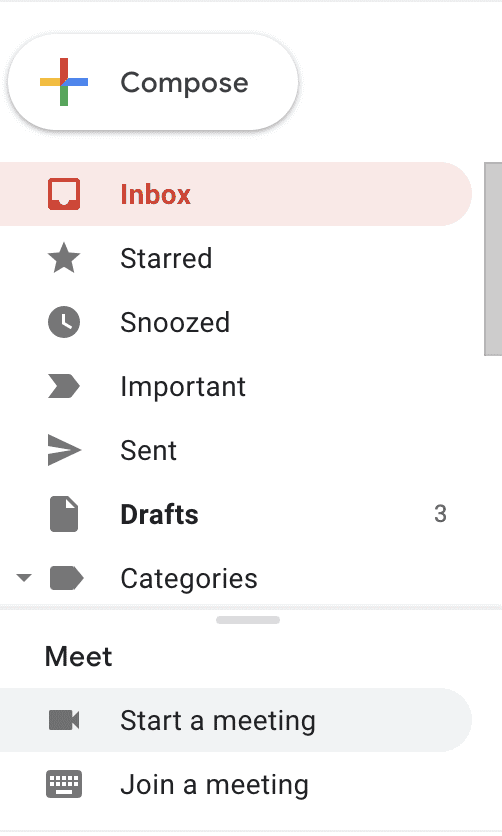
Krok štyri
V strede okna Meet sa teraz zobrazí video z kamery vášho počítača. Na pravej strane poľa s videom uvidíte Pridať sa teraz a Súčasnosť. V spodnej časti zdroja videa sa po kliknutí na tri zvislé bodky otvoria ďalšie možnosti.
Môžete naň kliknúť a zmeniť nastavenia v službe Meet. Kliknutím na ikony videa a mikrofónu v spodnej časti zdroja videa ich môžete zakázať, ak sa nechcete pripojiť k videu bez žiadnej z nich. Kliknite Pridať sa teraz prejsť a pozvať ďalších účastníkov.
Krok päť
Ak je na ďalšej stránke na pozadí vášho video kanála zapnutá kamera, zobrazí sa kontextové okno s odkazom, ktorý možno použiť na pripojenie k schôdzi. Kliknite na Skopírovať odkaz skopírujte a zdieľajte odkaz s ostatnými, aby ste sa mohli pripojiť k schôdzi. Ak Pridať ďalšie nezobrazovať, kliknite na Podrobnosti o stretnutí v dolnej časti stránky nájdete odkaz na stretnutie.
Úspešne ste nastavili svoju reláciu Google Meet. V spodnej časti obrazovky môžete zapnúť živé prepisy kliknutím na Zapnite titulky. Ak potrebujete počas stretnutia zdieľať svoju obrazovku alebo urobiť inú prezentáciu, kliknite na Súčasnosť v ľavej dolnej časti stránky Google Meet.
Ak chcete na konci stretnutia opustiť alebo ukončiť stretnutie, kliknutím na červenú ikonu hovoru v strede spodnej časti stránky ukončite schôdzu.
Google robí všetko pre to, aby bola služba Google Meet ľahko dostupná pre každého. Verím, že táto funkcia prístupu k službe Google Meet z Gmailu bude čoskoro k dispozícii na mobilných platformách.